美国联想官网ThinkPad X1 Carbon海淘下单教程
2024-08-03 17:35:48ThinkPad X1 Carbon是联想品牌极致轻薄碳纤维机身的笔记本电脑。现阶段最被认可的ThinkPad系列产品之一,颜值性能都很能打,国内外价差达到了四五千,联想美国官网8000左右的价格就能拿下。下面小编就为大家奉上美国联想官网ThinkPad X1 Carbon海淘下单教程。
【官网地址】:https://www.lenovo.com/us/en
【支付方式】:支持American Express、Mastercard、Visa,Discover 类型的信用卡,支持Paypal 支付和Amazon账户支付,大部分国卡不支持。
【邮寄方式】:不能直邮中国,可以转运
Lenovo联想美国官网下单流程
步骤一:注册账号
打开Lenovo联想美国官网:https://www.lenovo.com/us/en,点击右上角小人头图标下面的“Sign in ”进入注册页面。已经注册过账号的小伙伴直接输入邮箱、密码登录即可。
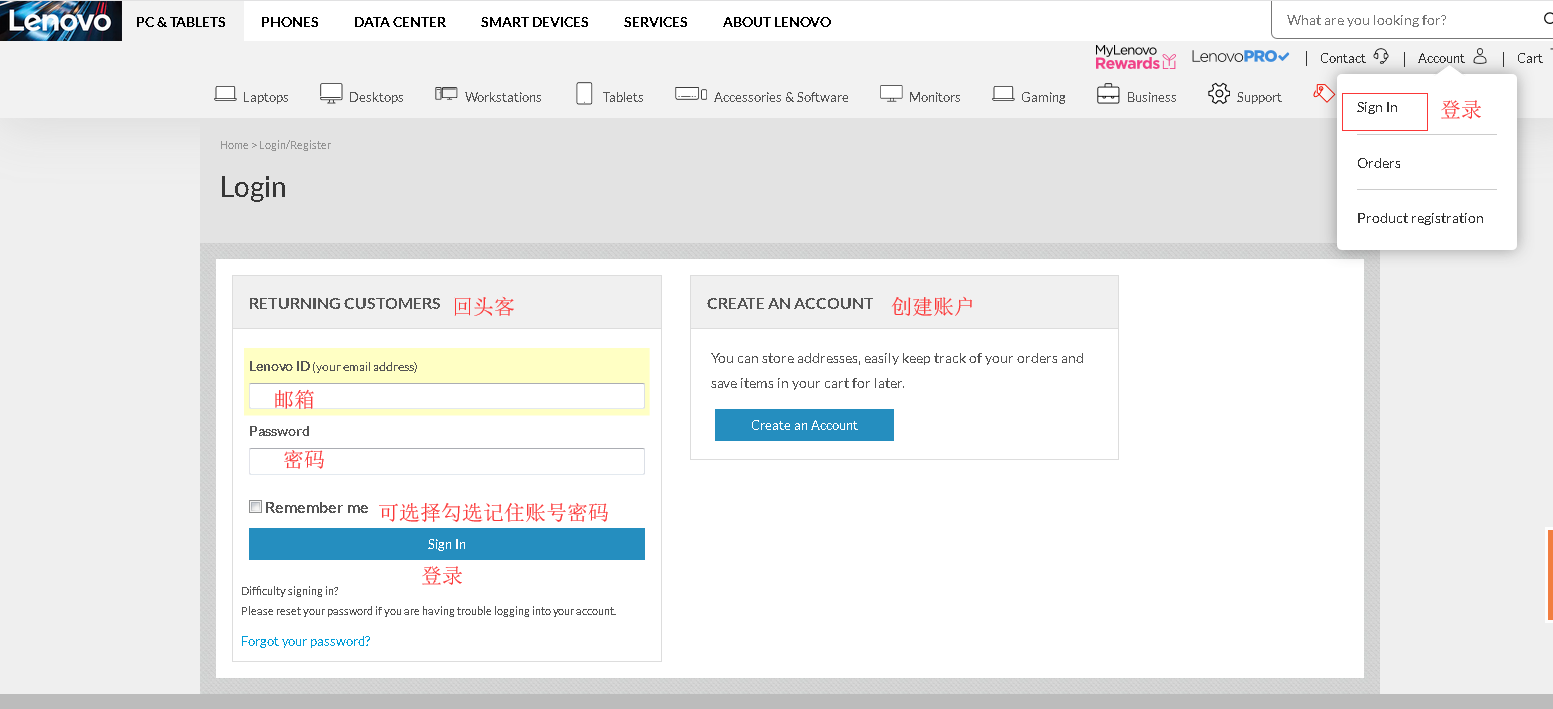
还没有账号的童鞋,点击“Create an Account”注册账户,接着按照相关要求填写个人信息,最后点击注册。
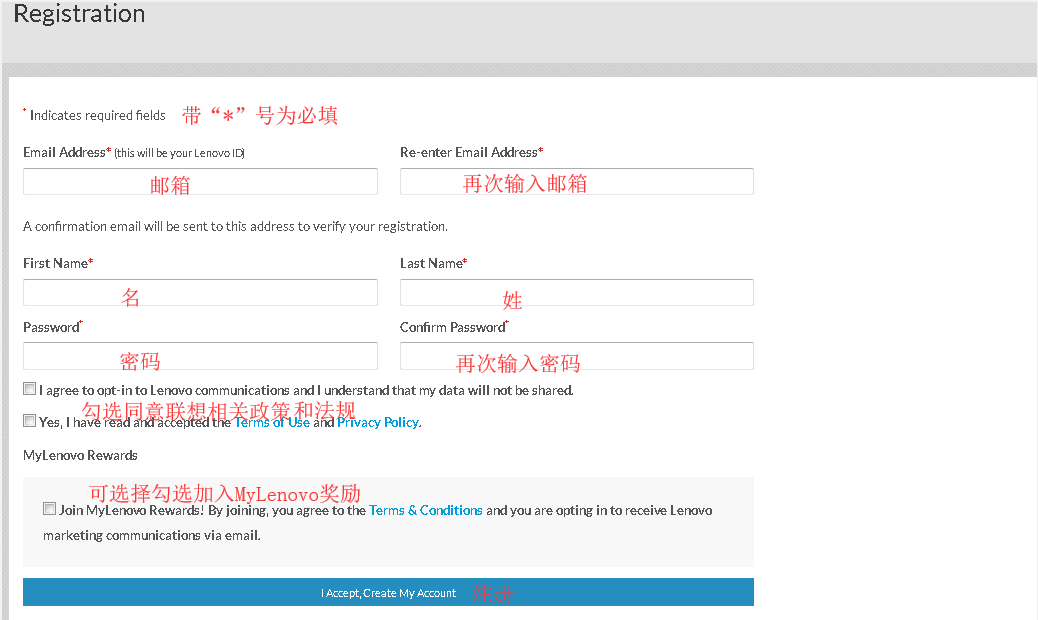
点击注册后,会跳转到以下页面,你需要去你的注册邮箱确认后,才能登陆你的账户。
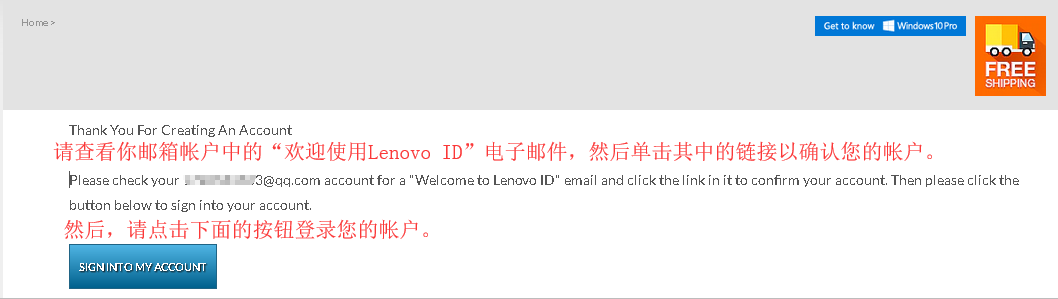
确认之后,页面会跳转到登陆页面,然后输入你刚注册使用的邮箱、密码,点击“Sign in ”登陆就可以了。
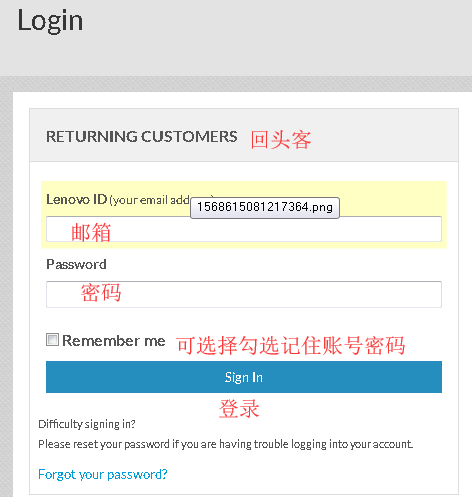
登陆成功后,会跳转到个人账户页面,你只需要点击左上角红底白字的Lenovo联想图标就可以回到主页购物了。
步骤二:挑选商品
此时,你可以在右上角的搜索框输入具体的产品型号快速找到你要购买的产品,也可以通过导航栏依次浏览。

我们今天要海淘的是ThinkPad X1 Carbon,目的很明确,所以直接在搜索框输入关键字就可以了。
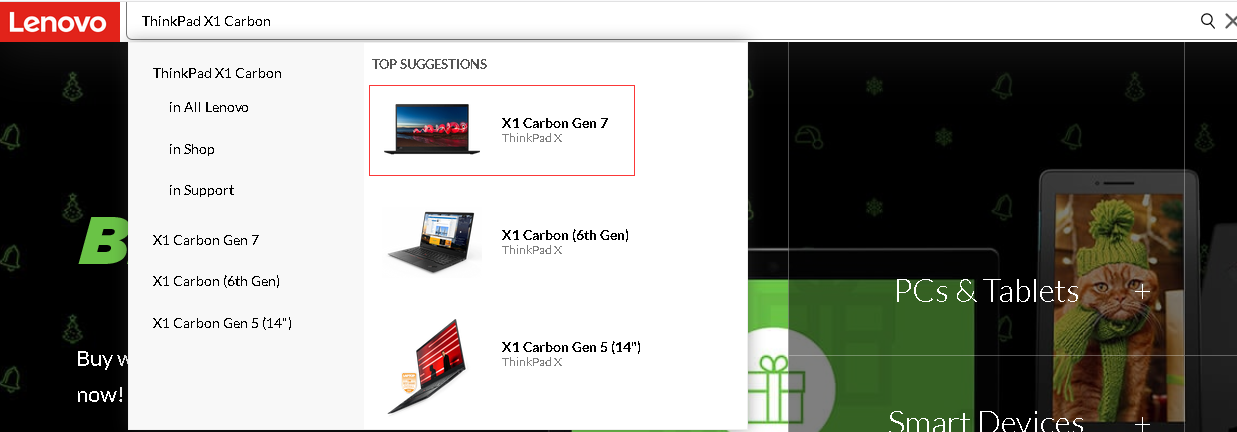
然后点击进入购买产品详情页面查看相关配置(可只选配置),确认无误后,点击“Add to Cart”加入购物车。
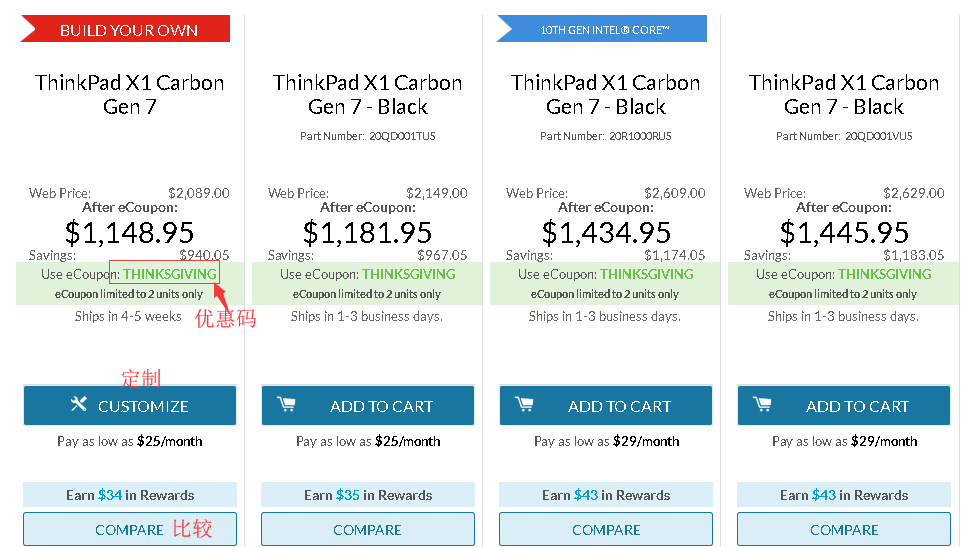
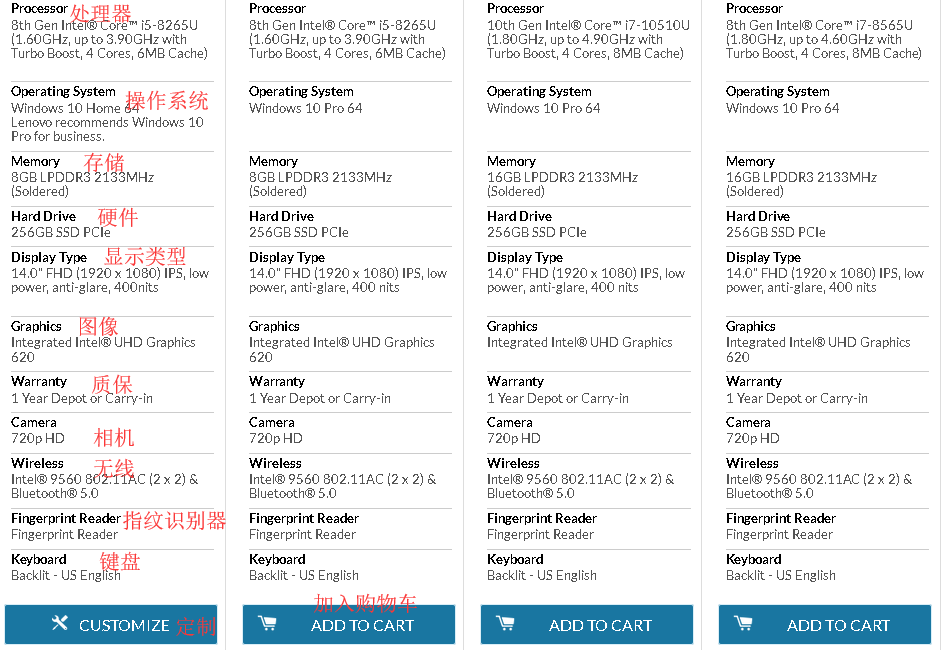
接下来进入保修升级、软件、和配件购买页面,想要买的小伙伴可以浏览进行勾选,Standard warranty是免费的,接着点击右侧 “Add to Cart”即可。

再次确认产品信息,如果你有更大的折扣的优惠码可在右下角输入并使用,接着点击“Proceed to Checkout”结账。这里会推荐你购买一些配件,如果需要点击“Add to Cart”加入购物车就可以了。
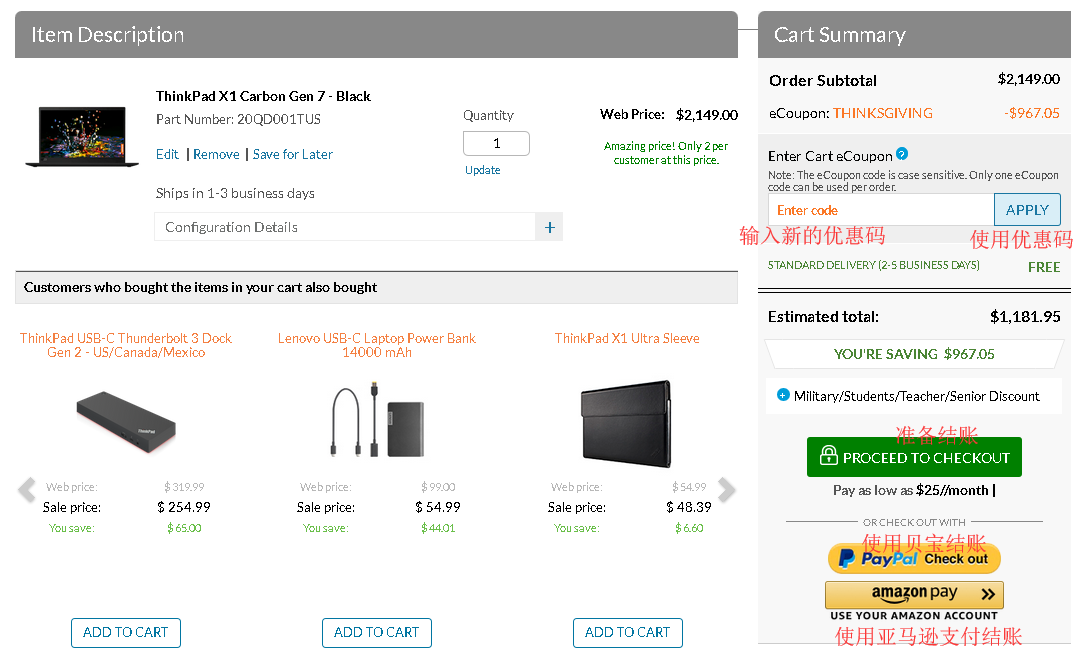
步骤三:进入支付环节
接下来需要填写收货地址信息,因为Lenovo联想不支持直邮到中国,所以这里的收货地址只需一字不差地填写转运公司给你的地址!
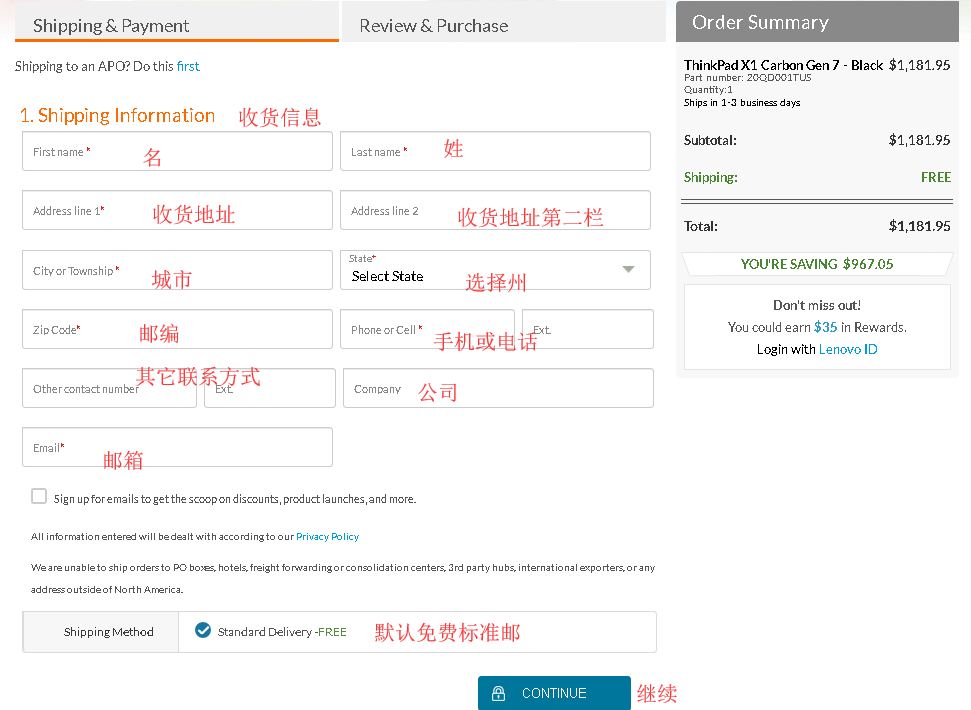
然后选择支付方式,这里小编选择的是信用卡支付,填写相关信息即可。因为我们的收货地址是转运公司给你的电子,所以这里的账单地址最好重新填写支付信用卡的真实账单地址(如果是国内信用卡,就用拼写填写账单地址),这样能有效降低砍单的概率。
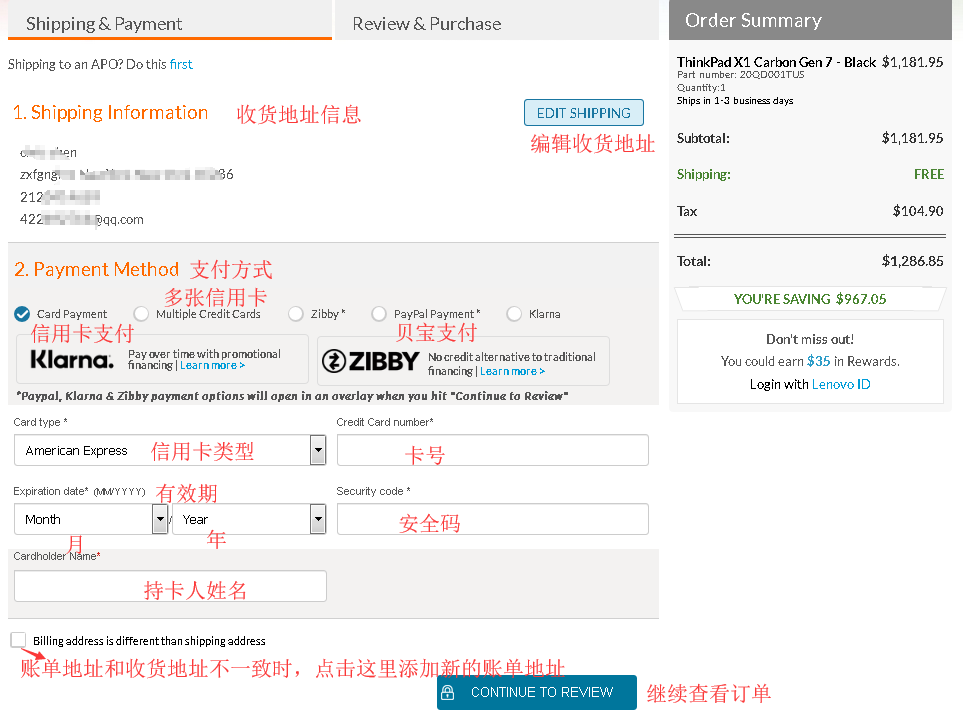
最后点击“Continue to Review”查看订单,仔细核对送货地址、配送方式、付款方式、购买商品及价格等,没有问题的话就可以付款下单啦!以上就是联想美国官网海淘ThinkPad X1 Carbon的大致流程,赶紧去试试吧!
